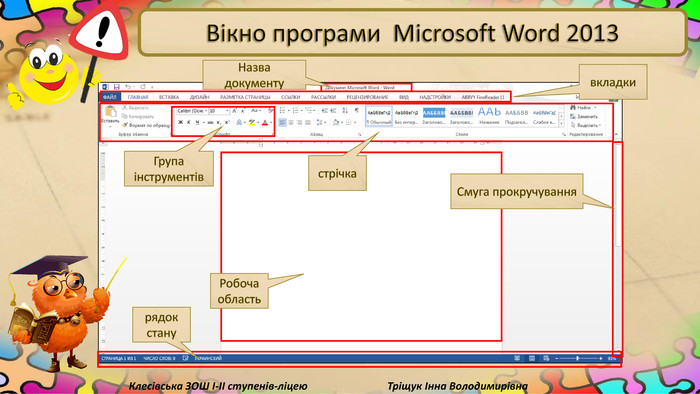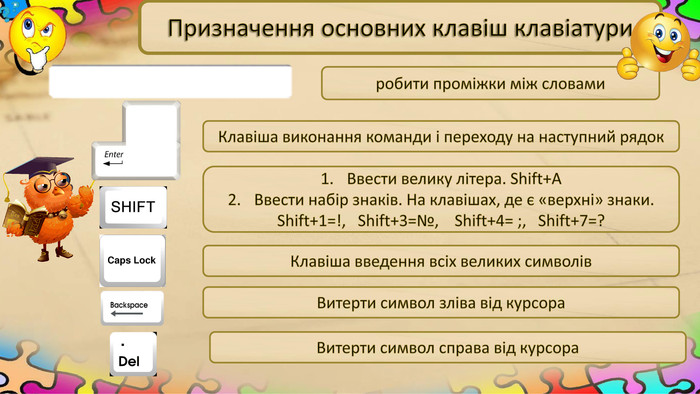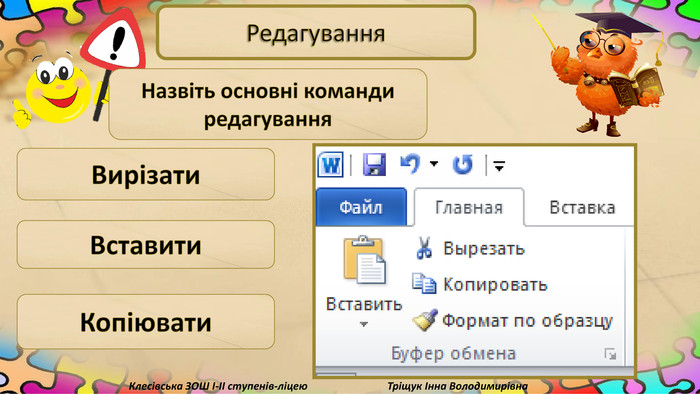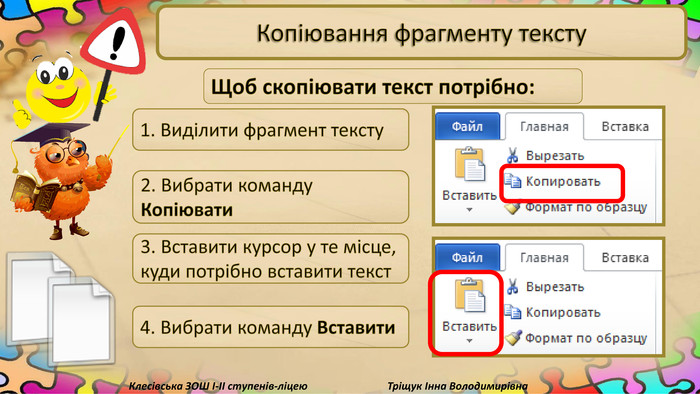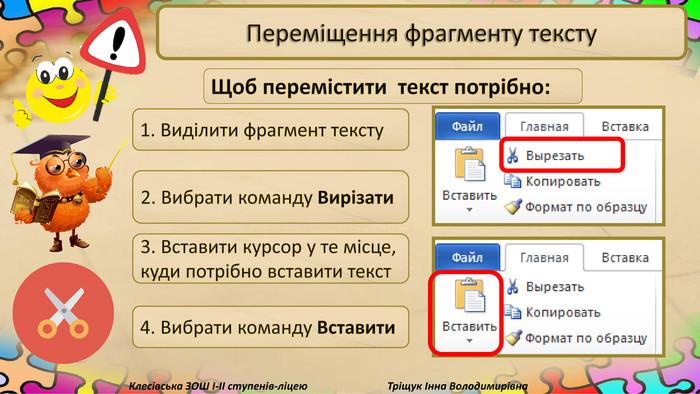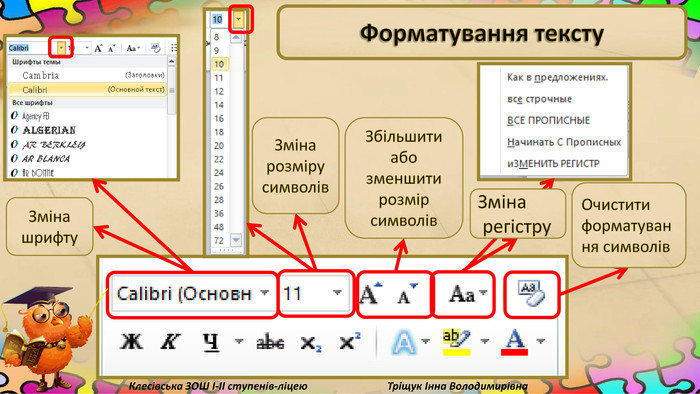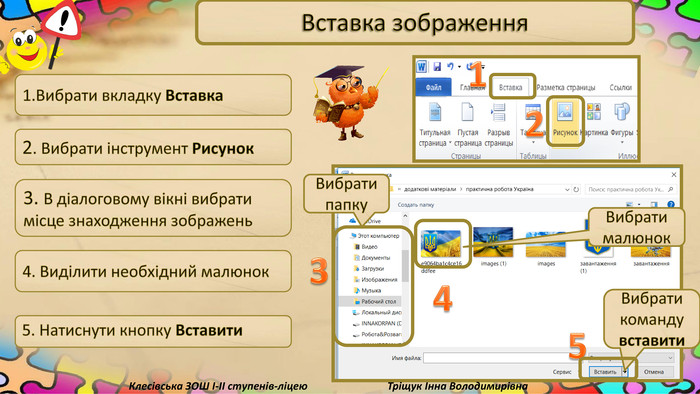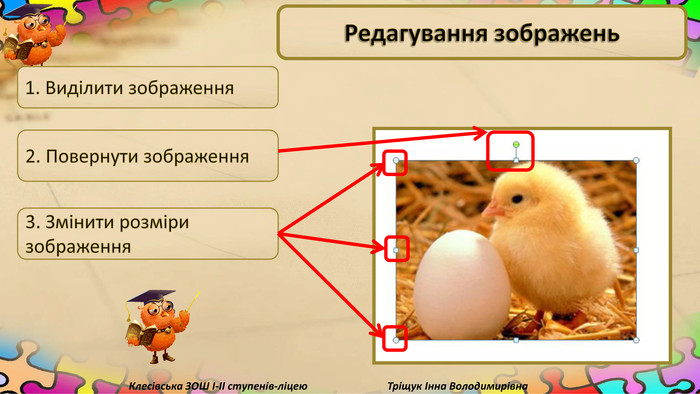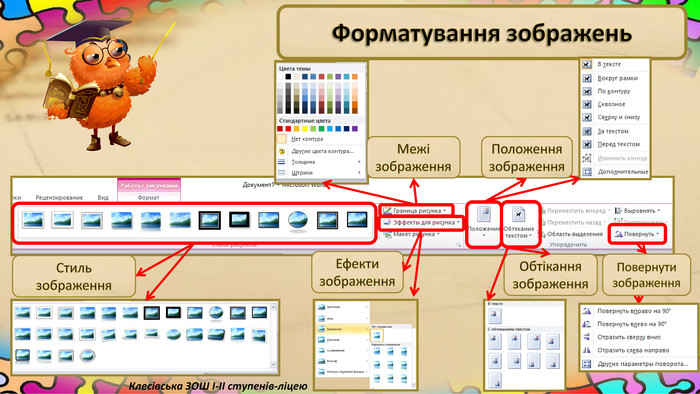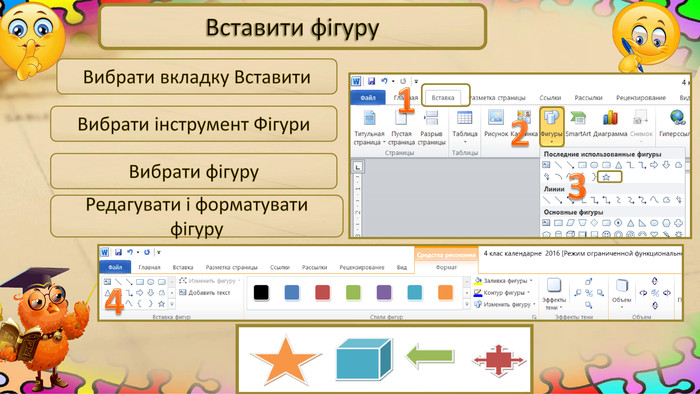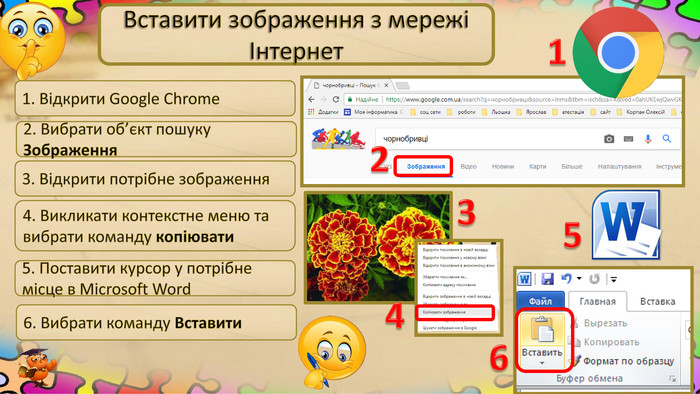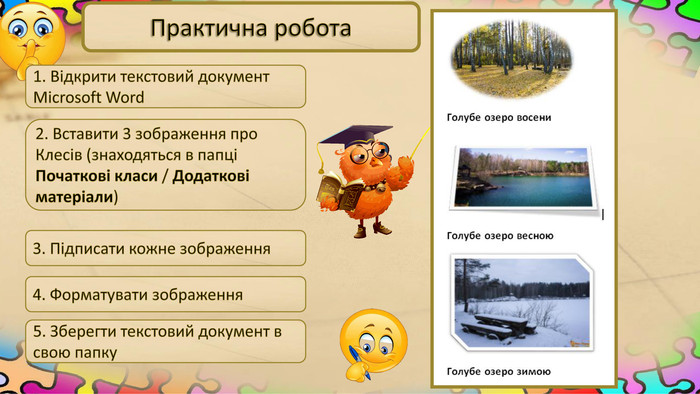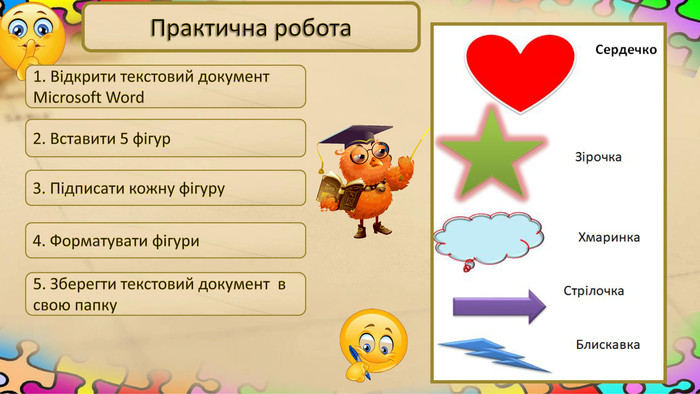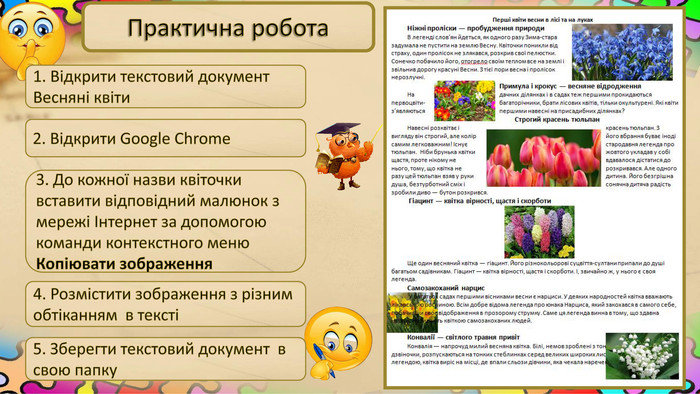Презентація до уроку інформатики для 3 класу 16 урок "Доповнення текстів зображеннями"
Про матеріал
Презентація до уроку інформатики для 3 класу 16 урок "Доповнення текстів зображеннями"
Презентація містить такі складові : повторення вивченого матеріалу, вивчення нового матеріалу, практична робота та підсумок уроку.
Перегляд файлу
Зміст слайдів
Середня оцінка розробки
Оцінки та відгуки
pptx
Оцінка розробки

Безкоштовний сертифікат
про публікацію авторської розробки
про публікацію авторської розробки
Щоб отримати, додайте розробку
Додати розробку